Hogyan nevezzük át a mellékleteket az Outlook küldése (továbbítás vagy válaszadás) előtt?
Miután csatolt néhány fájlt egy e-mailbe, előfordulhat, hogy át kell neveznie a mellékleteket rövid nevekkel, mielőtt az e-mailt elküldené az Outlook programban. Hogyan érhetné el könnyen? Két megoldás kínál segítséget:
- Az Outlook nevű küldés előtt nevezze át a mellékletet
- Nevezze át a mellékletet, mielőtt csodálatos eszközzel küldené az Outlook programba
- Nevezze át több vagy az összes mellékletet tömegesen, mielőtt elküldené az Outlook programba
Az Outlook nevű küldés előtt nevezze át a mellékletet
Ez a módszer arra ösztönzi Önt, hogy mentse azt a mellékletet, amelyet átnevez egy másik, új névvel ellátott másolatként, majd csatolja újra az új példányt az e-mailbe. Kérjük, tegye a következőket:
1. Az e-mailben kattintson a jobb gombbal az átnevezni kívánt mellékletre, és válassza ki Mentés másként a helyi menüből. Lásd a képernyőképet:

2. A megnyíló Melléklet mentése párbeszédpanelen kérjük (lásd az alábbi képernyőképet):
(1) Nyissa meg a célmappát, ahová a kiválasztott melléklet új példányát menti;
(2) Írja be az új nevet, amelyre a kiválasztott melléklet nevét megváltoztatja Fájlnév doboz;
(3) Kattintson a gombra Megtakarítás gombot.
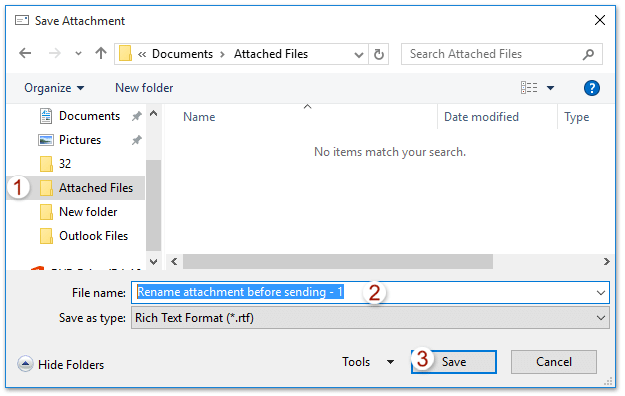
3. Most visszatér az üzenetablakhoz. Kattintson az átnevezni kívánt mellékletre, majd nyomja meg a gombot töröl gombot az eltávolításához.
4. Kattints betétlap > Fájl csatolása > Tallózás ezen a számítógépen (Vagy betétlap > Fájl csatolása) a megadott melléklet új példányának újracsatolásához.
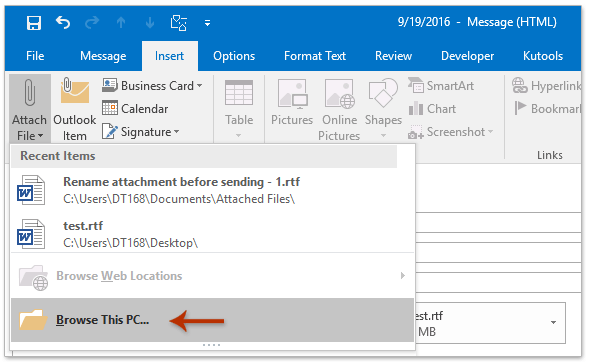
5. Most megjelenik a Fájl beszúrása párbeszédpanel. Kérjük, tegye a következő képernyőképet:
(1) Nyissa meg azt a mappát, ahová éppen elmentette a megadott melléklet új példányát;
(2) Kattintson a melléklet új példányának kiválasztásához;
(3) Kattintson a gombra betétlap gombot.
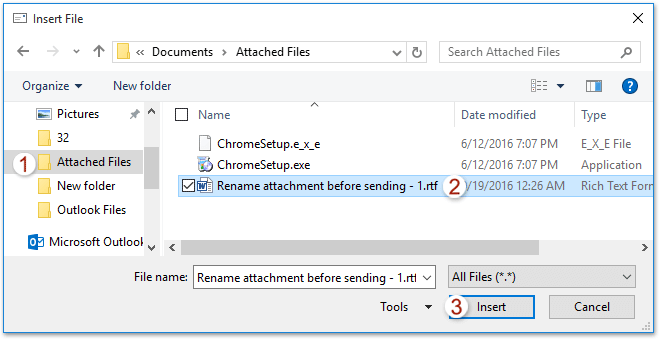
Most pedig a megadott melléklet új példányát új névvel csatolták.
6. Írja meg és küldje el az e-mailt.
Nevezze át a mellékletet, mielőtt csodálatos eszközzel küldené az Outlook programba
Ha át kell neveznie egy csatolt fájlt egy új író e-mailben vagy egy válaszoló / továbbító e-mailben az Outlook programban, alkalmazhatja a átnevezése (Melléklet) Kutools az Outlook számára hogy könnyen elvégezzük.
Kutools az Outlook számára: Ultimate Outlook eszköztár több mint 100 praktikus eszközzel. Próbálja ki INGYENESEN 60 napig, korlátozások nélkül, semmi gond! Tovább ... Kezdje el az ingyenes próbaverziót most!
1. Miután csatolt egy mellékletet egy új író e-mailbe vagy egy válaszoló / továbbító e-mailbe, válassza ki az átnevezni kívánt mellékletet, majd kattintson a Kutools > átnevezése.
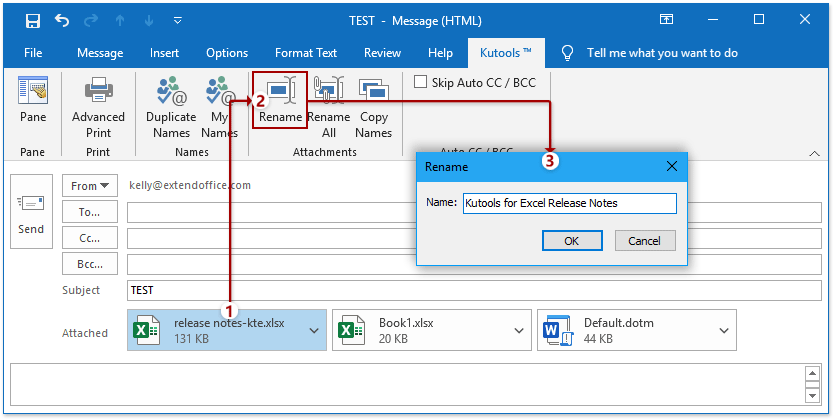
2. Az előugró Átnevezés párbeszédpanelen írja be az új nevet, majd kattintson a gombra OK gombot.
Ekkor látni fogja, hogy a megadott csatolt fájlt átnevezik.
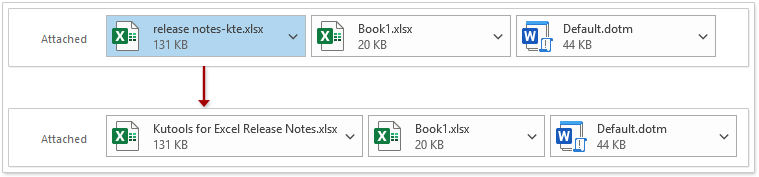
Nevezze át több vagy az összes mellékletet tömegesen, mielőtt elküldené az Outlook programba
Aktivitáskövető Kutools az Outlook számára, több vagy összes mellékletet tömegesen is átnevezhet egy új író e-mailben vagy válaszolva / továbbítva az Outlook programot.
Kutools az Outlook számára: Ultimate Outlook eszköztár több mint 100 praktikus eszközzel. Próbálja ki INGYENESEN 60 napig, korlátozások nélkül, semmi gond! Tovább ... Kezdje el az ingyenes próbaverziót most!
1. Az új e-mail üzenet írása vagy megválaszolása / továbbítása ablakban kattintson a gombra Kutools > Nevezze át az összeset a funkció engedélyezéséhez.
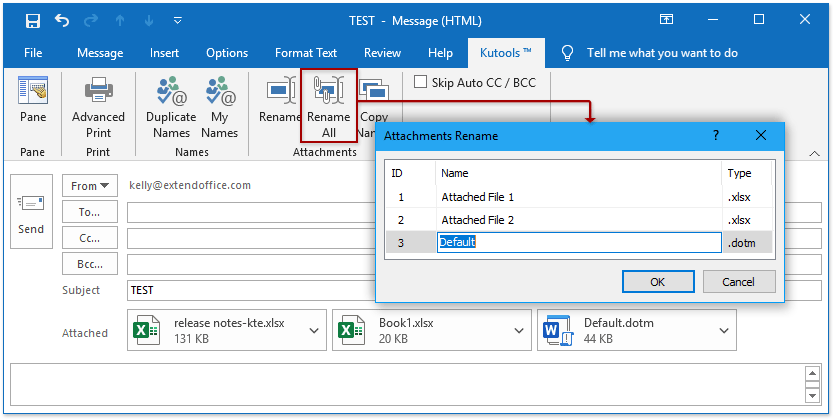
2. A felbukkanó Mellékletek átnevezése párbeszédpanelen kattintson duplán egy melléklet nevére, hogy szerkeszthetővé váljon, majd írja be az új nevet. Ha szükséges, ismételje meg ezt a lépést a többi melléklet átnevezéséhez.
3. Kattintson az OK gombot.
Ekkor látni fogja, hogy a mellékleteket tömegesen átnevezik. Lásd a képernyőképet:
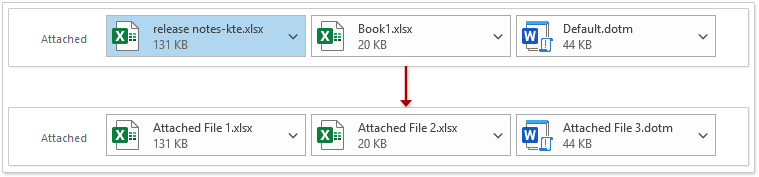
Kapcsolódó cikkek:
A legjobb irodai hatékonyságnövelő eszközök
Kutools az Outlook számára - Több mint 100 hatékony funkció az Outlook feltöltéséhez
???? E-mail automatizálás: Hivatalon kívül (POP és IMAP esetén elérhető) / Ütemezze az e-mailek küldését / Automatikus CC/BCC szabályok szerint e-mail küldésekor / Automatikus továbbítás (Speciális szabályok) / Automatikus üdvözlet hozzáadása / A több címzettnek szóló e-mailek automatikus felosztása egyedi üzenetekre ...
📨 Email Management: Könnyen visszahívhatja az e-maileket / Blokkolja az alanyok és mások átverő e-mailjeit / Törölje az ismétlődő e-maileket / Részletes keresés / Mappák összevonása ...
📁 Attachments Pro: Kötegelt mentés / Batch Detach / Batch tömörítés / Automatikus mentés / Automatikus leválasztás / Automatikus tömörítés ...
🌟 Interface Magic: 😊További szép és menő hangulatjelek / Növelje Outlook termelékenységét a füles nézetekkel / Minimalizálja az Outlookot a bezárás helyett ...
👍 Csodák egy kattintással: Válasz mindenkinek a bejövő mellékletekkel / Adathalászat elleni e-mailek / 🕘A feladó időzónájának megjelenítése ...
👩🏼🤝👩🏻 Névjegyek és naptár: Névjegyek kötegelt hozzáadása a kiválasztott e-mailekből / Egy kapcsolattartó csoport felosztása egyéni csoportokra / Távolítsa el a születésnapi emlékeztetőket ...
Több, mint 100 Jellemzők Várja felfedezését! Kattintson ide, ha többet szeretne megtudni.

